如何手动设置DNS和ip地址
摘要:我们在操作电脑的时候,经常会遇到要手动设置ip地址和DNS的情况,那么win7系统如何设置DNS和ip地址呢?下面小编就为大家详细的介绍一下...
我们在操作电脑的时候,经常会遇到要手动设置ip地址和DNS的情况,那么win7系统如何设置DNS和ip地址呢?下面小编就为大家详细的介绍一下吧!
首先,我们在win7系统的右下角找到网络连接的图标,点击选择进入“打开网络和共享中心”。也可以通过控制面板进入。
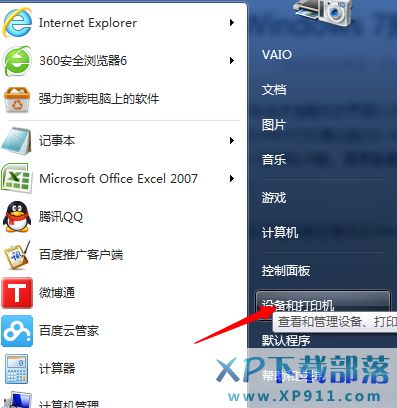
接下来,我们找到本地连接,点击进入属性窗口。
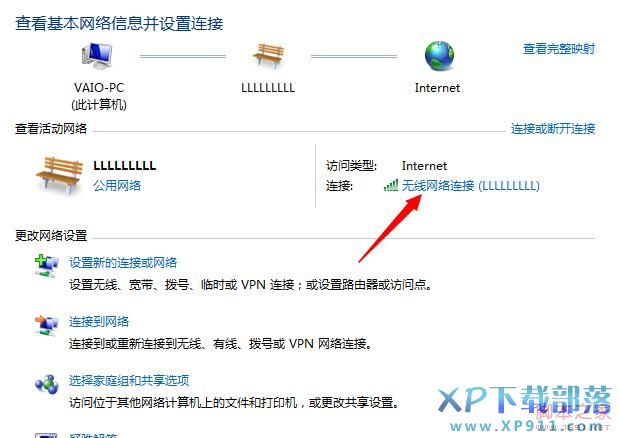
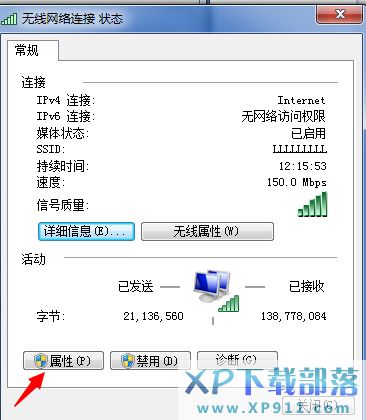
双击进入Internet 协议版本 4。然后将“使用下面的ip地址”和“使用下面的DNS服务器地址”勾选上,这样就可以为win7系统设置DNS和ip地址了。
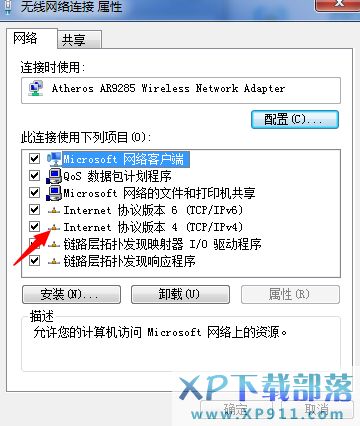
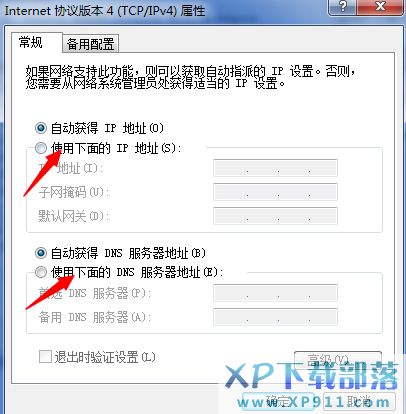
【如何手动设置DNS和ip地址】相关文章:
★ 如何在windows xp系统上将打印机设置成共享详细方法
上一篇:
Skype密码忘了怎么办?
下一篇:
友加怎么搜索视频?
